Là một người hâm mộ Windows, tôi thực sự tin rằng phiên bản mới nhất là tốt nhất cho đến nay. Tuy nhiên, với tư cách là một người dùng thực tế, có một số điều phiền toái về các tính năng của Windows 11 mà lẽ ra không nên được thêm vào ngay từ đầu hoặc đã được bổ sung sau này. Trong khi một số tính năng được chào đón, như Trình quản lý tác vụ (Task Manager) được cải tiến, tích hợp điện thoại và tính năng tab trong File Explorer, thì những tính năng khác lại không được như vậy. Một số “tính năng” dường như chỉ là cách để quảng cáo sản phẩm của Microsoft, có thể gây khó khăn trong việc thay đổi ứng dụng mặc định và hạn chế quy trình làm việc của bạn. Bài viết này sẽ liệt kê một số tính năng mà bạn có thể không cần và có lẽ không nên được tích hợp sẵn trong Windows, đồng thời hướng dẫn bạn cách vô hiệu hóa chúng hoặc sử dụng giải pháp thay thế nếu có.
8. Vị Trí Menu Start Bị Thay Đổi
Khi bạn lần đầu khởi động Windows 11, tính năng mới nổi bật đầu tiên chính là vị trí của Menu Start. Nó được căn giữa trên thanh tác vụ (taskbar), không nằm ở bên trái như trên Windows 10 và các phiên bản trước đó. Điều này gây khó chịu bởi vì thói quen sử dụng khiến bạn muốn nhấp vào góc trái của thanh tác vụ. Vị trí này làm nhiều người dùng Windows mới cảm thấy không thoải mái. Tuy nhiên, có một cách khắc phục. Bạn có thể đặt lại vị trí của nó để căn về bên trái. Mở Settings > System > Personalization > Taskbar > Taskbar behaviors và thay đổi tùy chọn thả xuống thành Left.
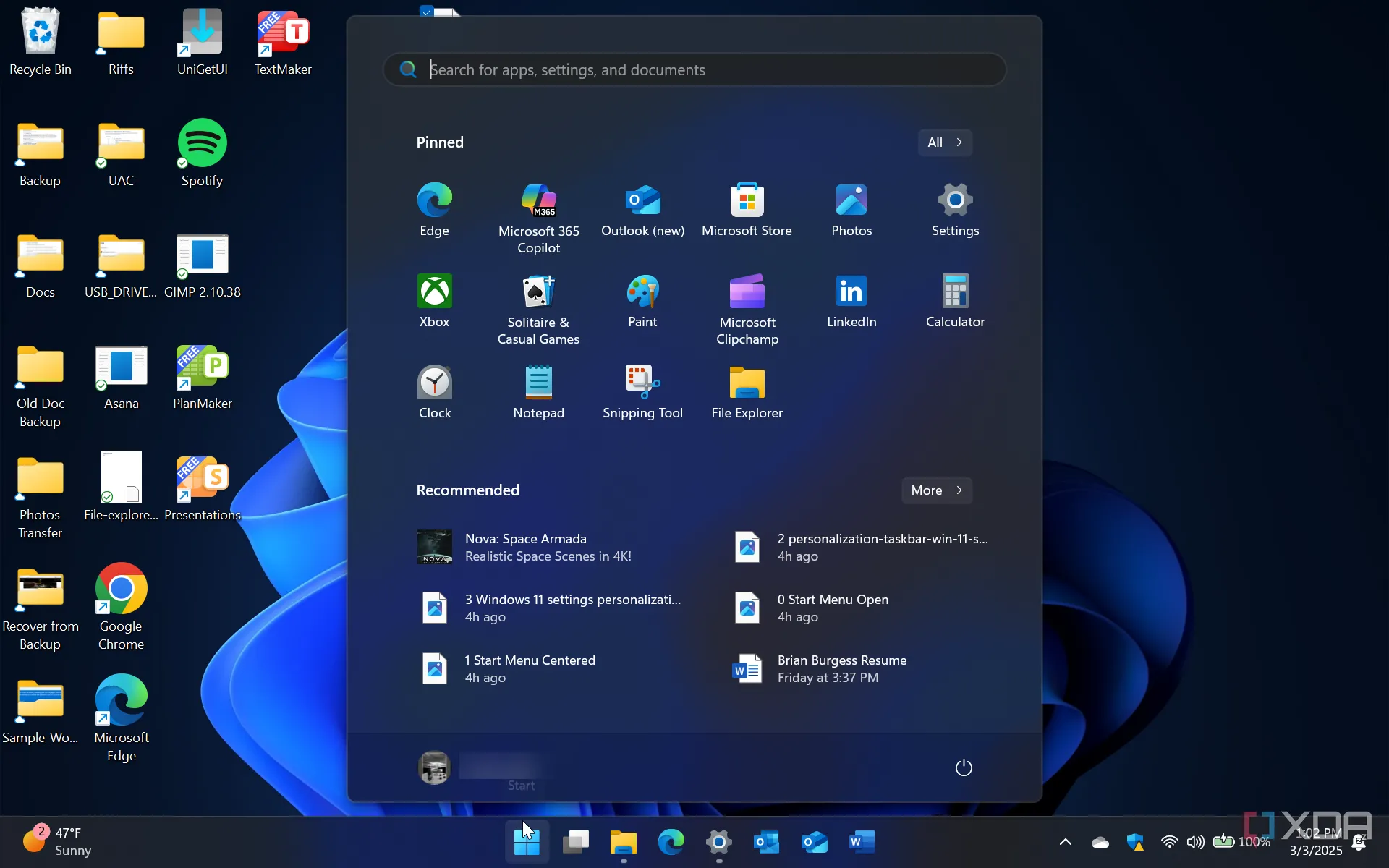 Vị trí menu Start Windows 11 ở trung tâm
Vị trí menu Start Windows 11 ở trung tâm
7. Thanh Tìm Kiếm Trên Taskbar
Microsoft hẳn đã nghĩ rằng hộp tìm kiếm trên thanh tác vụ ở Windows 10 là một thành công vì nó cũng được tích hợp trên Windows 11. Tuy nhiên, nó chiếm không gian không cần thiết trên taskbar của bạn cho những tác vụ tìm kiếm mà bạn không cần. Để tìm kiếm, bạn chỉ cần nhấn phím Windows và nhập truy vấn của mình. Tôi không nghĩ tính năng này nên được đưa vào hệ điều hành mới. Nếu bạn muốn loại bỏ nó, bạn hoàn toàn có thể làm được.
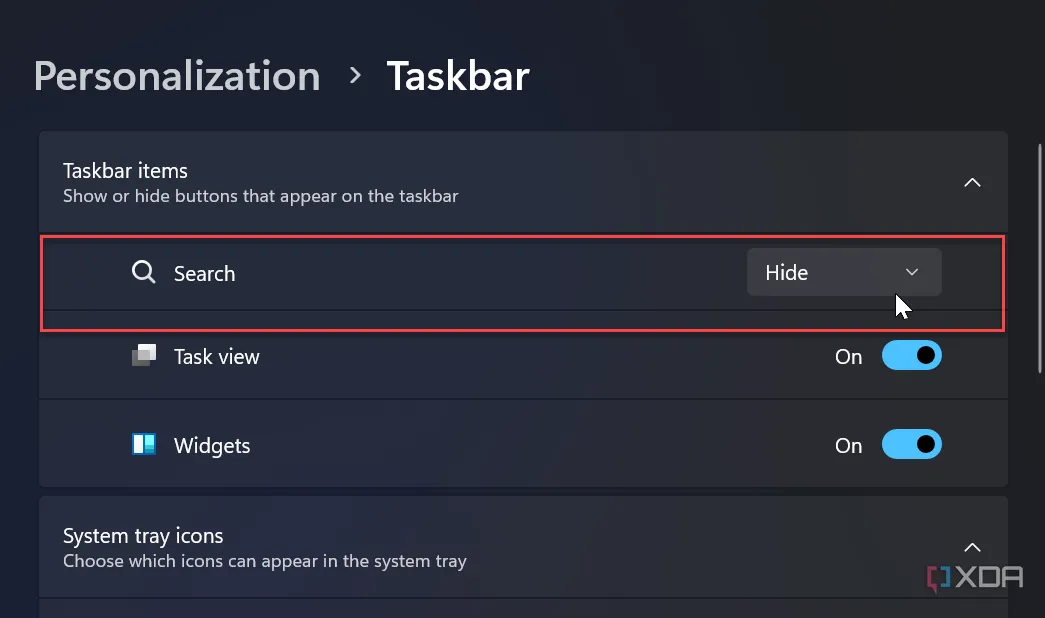 Cài đặt tắt thanh tìm kiếm trên Taskbar Windows 11
Cài đặt tắt thanh tìm kiếm trên Taskbar Windows 11
Giống như Menu Start, bạn có thể vô hiệu hóa thanh tìm kiếm trên taskbar nếu bạn thấy nó gây mất tập trung. Hãy truy cập Settings > Personalization > Taskbar > Search và đặt tùy chọn thả xuống thành Hide.
6. Bảng Widgets Gây Phiền Toái
Đây là một trong những tính năng mặc định gây khó chịu nhất trong Windows 11. Biểu tượng của bảng Widgets nằm ở góc dưới bên trái, nơi Menu Start từng ở đó. Vì vậy, nó sẽ vẫn ở vị trí đó trừ khi bạn di chuyển Menu Start bằng các bước đã nêu ở trên. Tuy nhiên, tiện ích Tin tức và Thời tiết (News and Weather) vẫn nằm trên taskbar ngay cả khi bạn đã di chuyển nút Start.
Điều tồi tệ hơn là hành vi mặc định của nó. Bạn chỉ cần di chuyển con trỏ chuột qua nó là bảng sẽ tự động mở ra. Nó hiển thị tin tức, thời tiết, thể thao và quảng cáo từ mạng lưới MSN, điều này không may sẽ làm gián đoạn công việc của bạn. Bạn có thể ngăn nó tự động khởi chạy khi di chuột. Nhưng để tắt hoàn toàn, hãy vào Settings > Personalization > Taskbar và tắt công tắc Widgets.
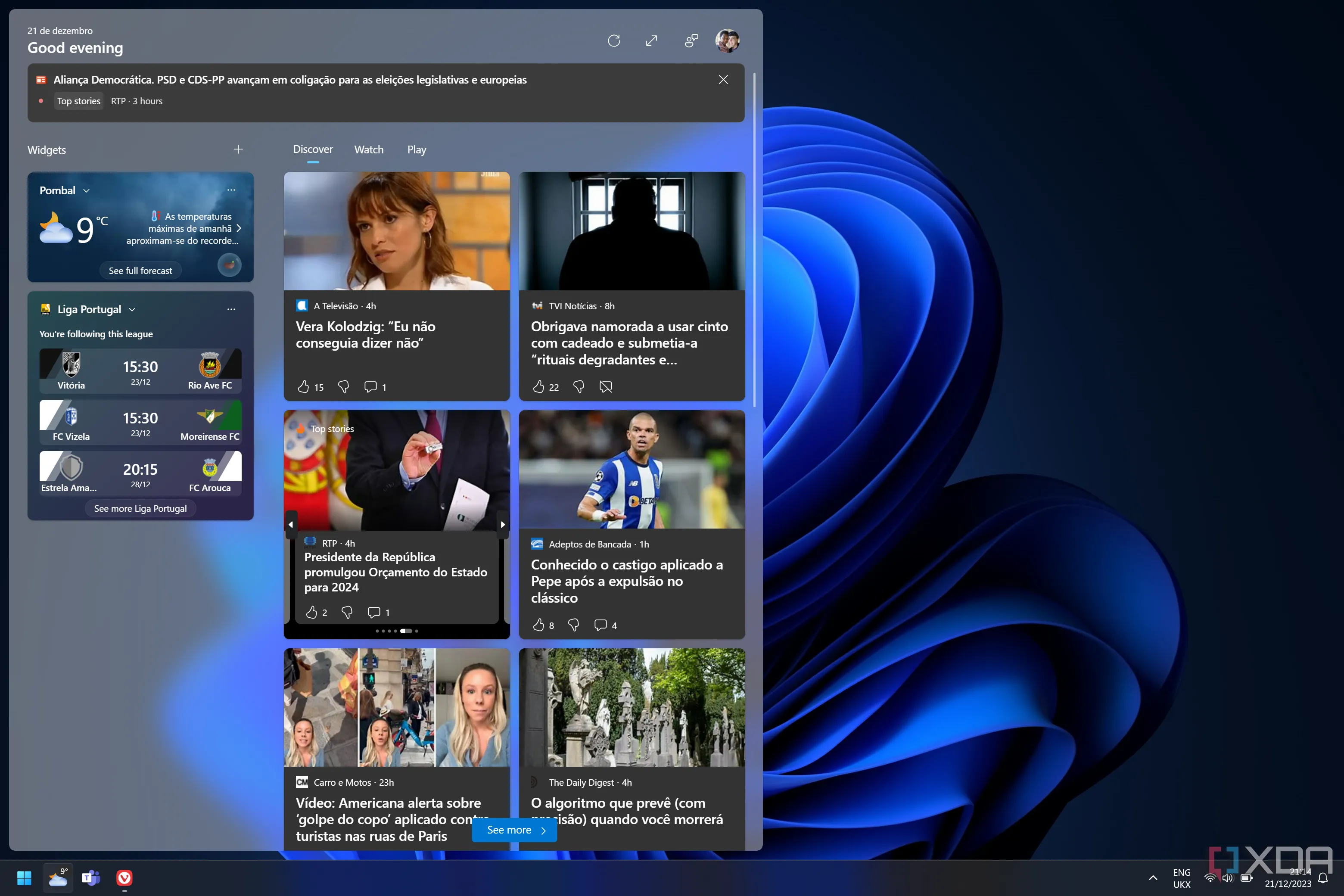 Giao diện desktop Windows 11 với bảng Widgets đang mở
Giao diện desktop Windows 11 với bảng Widgets đang mở
5. Taskbar Tĩnh Không Thể Di Chuyển
Trong các phiên bản Windows trước, bạn có thể dễ dàng di chuyển thanh tác vụ bằng cách mở khóa và di chuyển nó lên trên, sang trái hoặc sang phải màn hình. Nhưng giờ đây, điều đó không còn nữa. Điều tối đa bạn có thể làm là “di chuyển” nó vào giữa hoặc sang trái, như đã hướng dẫn trong các bước trước. Nếu bạn muốn di chuyển taskbar đến các cạnh khác, bạn sẽ cần cài đặt một ứng dụng bên thứ ba như Start11 của Stardock. Cũng có thể chỉnh sửa Registry để di chuyển taskbar, nhưng cách này phức tạp và không mang lại kết quả tốt nhất. Vì vậy, tôi khuyên bạn nên sử dụng Start11. Đây là một ứng dụng trả phí (nhưng với mức giá phải chăng) mang lại cho bạn nhiều tùy chọn tùy chỉnh khác.
 Biểu tượng Stardock Start11 v2 phóng to
Biểu tượng Stardock Start11 v2 phóng to
4. Quá Nhiều Thông Báo Desktop
Một trong những phiền toái bạn sẽ gặp phải với Windows 11 khi mới sử dụng là có quá nhiều thông báo trên màn hình nền. Mặc dù các thông báo về hệ thống và một số ứng dụng chọn lọc có thể hữu ích, nhưng việc nhận thông báo từ Outlook, Copilot, các trang web, Windows Update, điện thoại của bạn, mạng xã hội và các ứng dụng khác có thể dễ dàng làm màn hình bị lộn xộn. Những gì đáng lẽ là những lời nhắc hữu ích lại biến thành một mớ hỗn độn của các biểu ngữ và âm thanh gây mất tập trung.
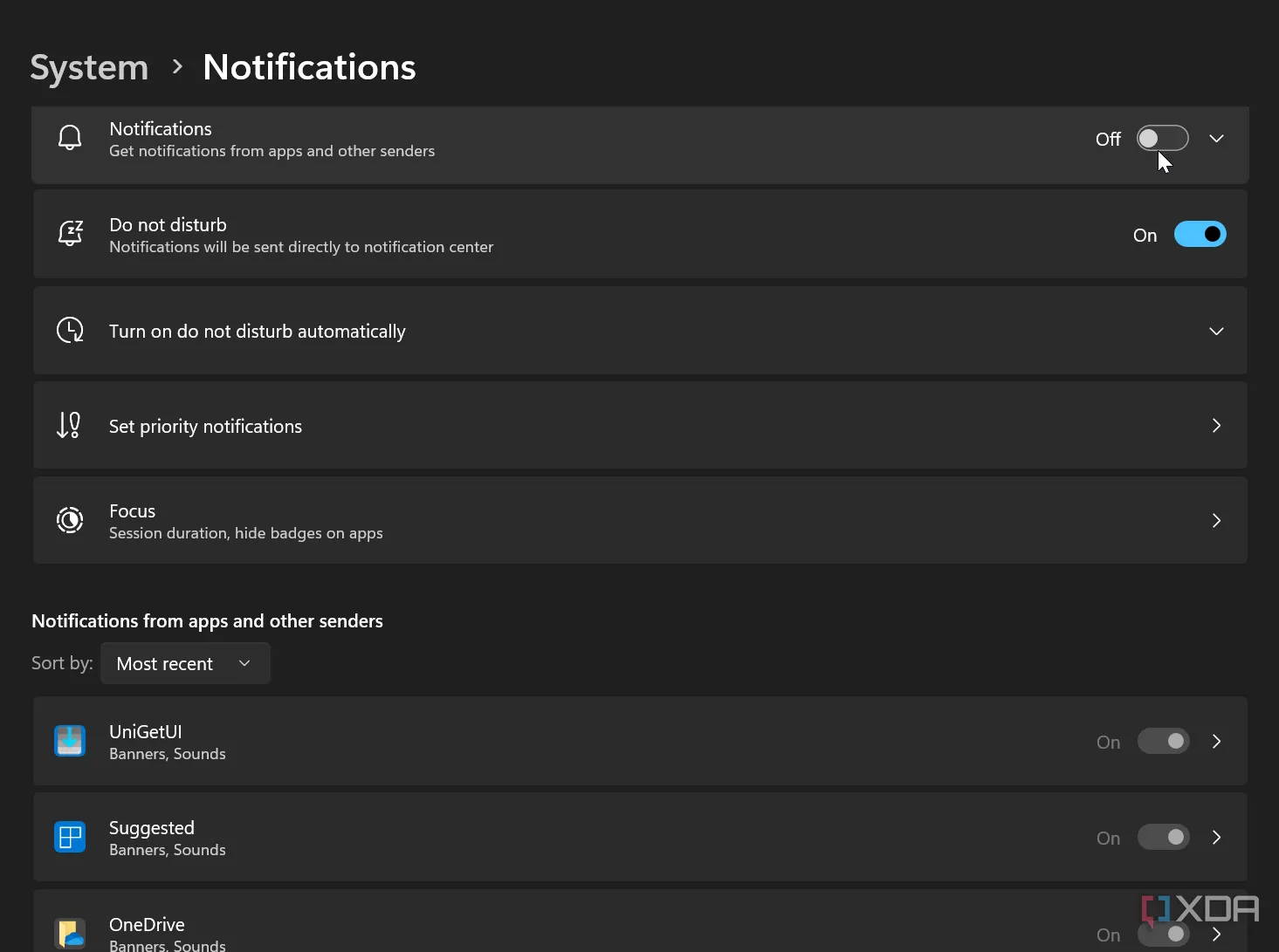 Ảnh chụp màn hình bật hoặc tắt thông báo ứng dụng trong Cài đặt Windows 11
Ảnh chụp màn hình bật hoặc tắt thông báo ứng dụng trong Cài đặt Windows 11
Tin tốt là Windows 11 cho phép bạn kiểm soát các thông báo ứng dụng và hệ thống. Hãy vào Settings > System > Notifications. Tại đây, bạn có thể quản lý âm thanh thông báo, khả năng hiển thị trên màn hình khóa hoặc tắt hoàn toàn chúng. Bạn cũng có thể bật và lên lịch chế độ không làm phiền (do-not-disturb), để các thông báo được gửi trực tiếp vào trung tâm thông báo và ít gây mất tập trung hơn. Cuộn xuống menu để bật hoặc tắt thông báo cho các ứng dụng cụ thể. Ví dụ, bạn có thể muốn cho phép thông báo email, nhưng tắt chúng cho Instagram hoặc các mạng xã hội khác. Điều quan trọng cần lưu ý là phần này cũng cho phép bạn bật tính năng Focus Sessions khi bạn cần tập trung hoàn thành công việc.
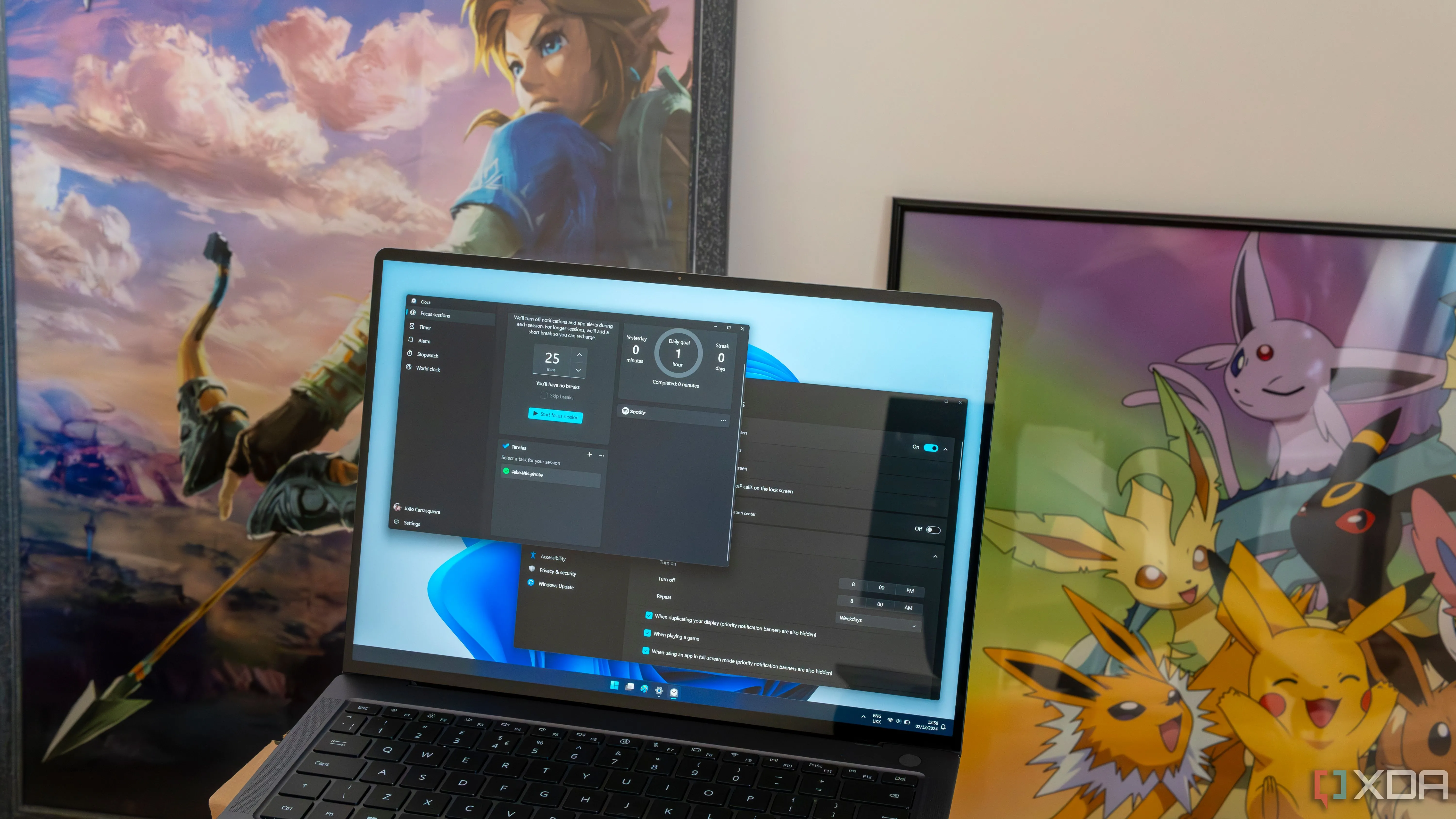 Máy tính xách tay Windows 11 hiển thị cài đặt thông báo và ứng dụng Đồng hồ với tab Phiên tập trung
Máy tính xách tay Windows 11 hiển thị cài đặt thông báo và ứng dụng Đồng hồ với tab Phiên tập trung
3. Copilot: AI Nên Là Tùy Chọn
Dù muốn hay không, Trí tuệ nhân tạo (AI) đang được tích hợp vào mọi nơi. Tất nhiên, giống như các công ty khác, Microsoft có công cụ AI riêng của mình mang tên “Copilot”, đang được tích hợp ở khắp mọi nơi. Mặc dù nó có thể hữu ích với một máy tính xách tay Copilot+, nhưng nó ít hữu ích hơn trên Windows 11 (chưa kể Windows 10). Windows 11 đặc biệt nhấn mạnh Copilot và đẩy nó lên màn hình desktop, Microsoft Edge và các ứng dụng Office. May mắn thay, bạn có thể ẩn Copilot đi tại thời điểm hiện tại. Tuy nhiên, chúng ta không biết điều đó sẽ kéo dài bao lâu, và AI tạo sinh không phải dành cho tất cả mọi người, vì vậy tính năng này nên là một cài đặt tùy chọn giống như Microsoft PC Manager.
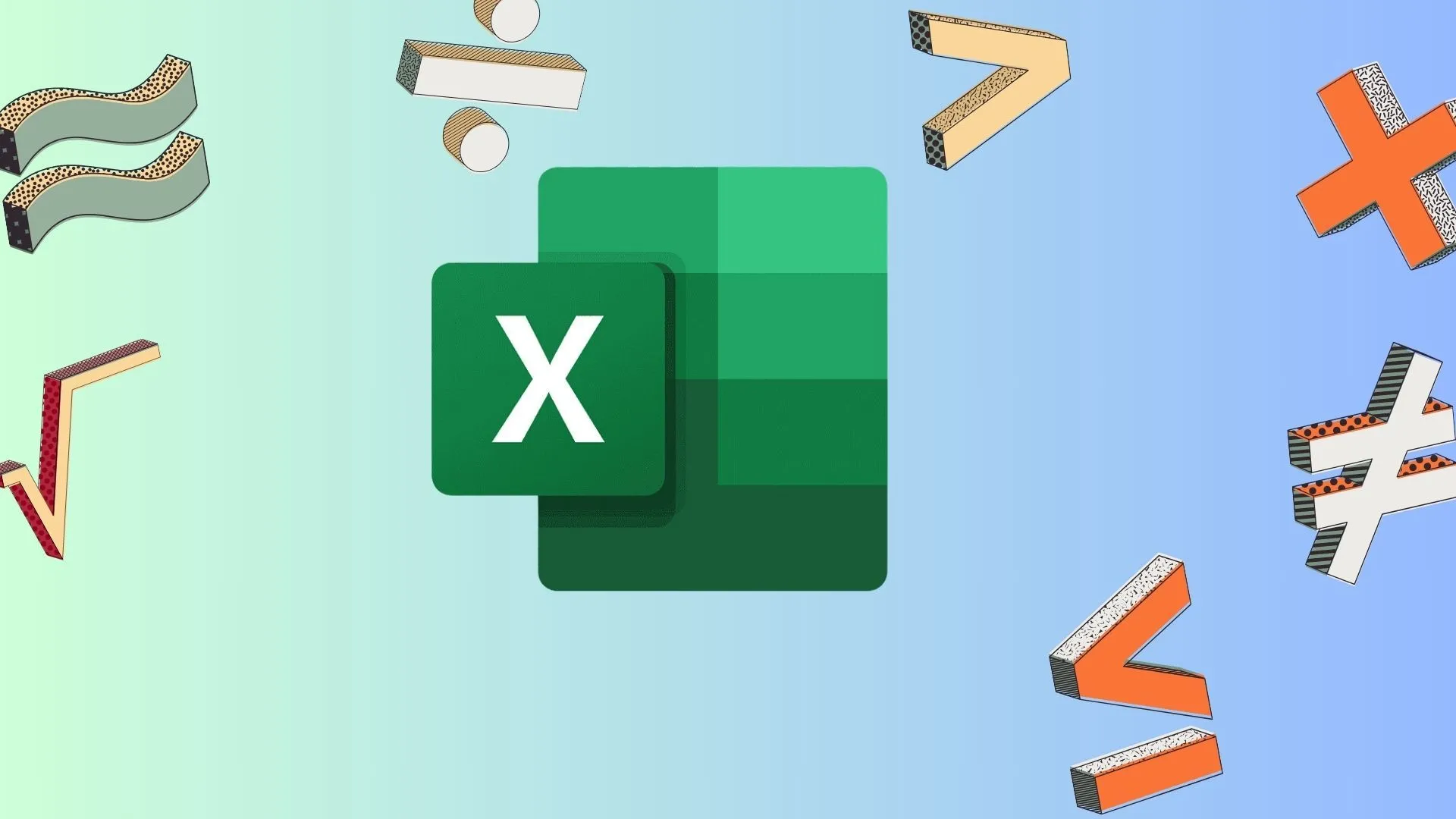 Cách sử dụng DAX trong Excel với Copilot
Cách sử dụng DAX trong Excel với Copilot
2. Menu Ngữ Cảnh Bị Rút Gọn
Trong các phiên bản Windows trước, việc nhấp chuột phải vào một tệp, thư mục hoặc mục khác sẽ hiển thị rất nhiều tùy chọn để quản lý chúng. Tuy nhiên, trên Windows 11, menu ngữ cảnh khi nhấp chuột phải đã có ít tùy chọn hơn. Nếu bạn muốn thêm chức năng, hãy nhấp vào Show more options trên menu hoặc nhấn Shift+F10. Mặc dù việc đơn giản hóa mọi thứ trên Windows là một ý tưởng hay, nhưng việc giảm chức năng và thêm một bước bổ sung để có được các tính năng bạn muốn lại không được chào đón — đặc biệt là trong File Explorer. Nếu bạn không thích menu ngữ cảnh mới, bạn có thể thay đổi nó trở lại thông qua một mẹo Registry, nhưng điều đó không dành cho người yếu tim. Nhưng nếu bạn thực sự thích menu ngữ cảnh cũ, bạn có thể tìm cách khôi phục nó. Tuy nhiên, trước khi tiến hành, hãy đảm bảo rằng bạn đã sao lưu Registry trước.
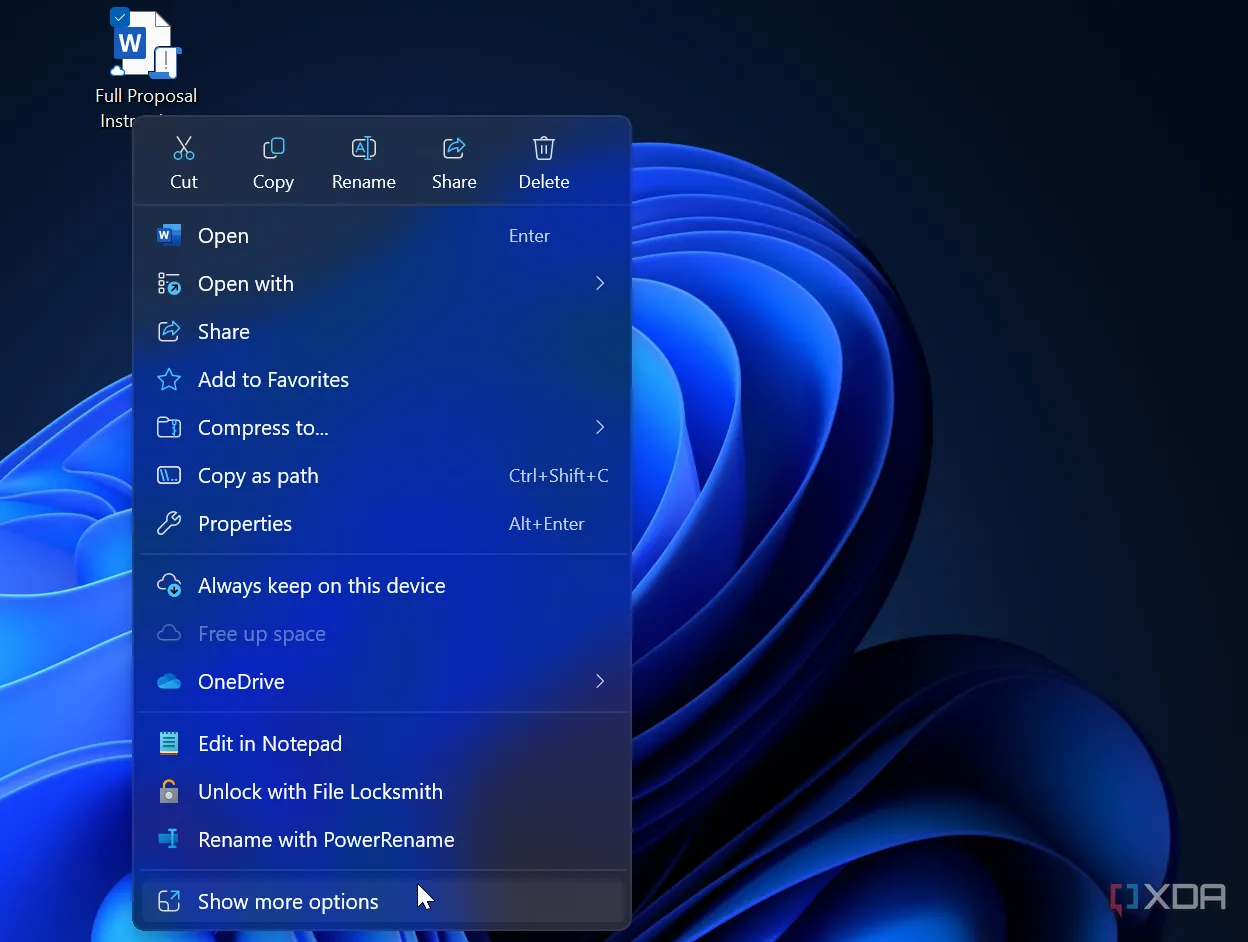 Ảnh chụp màn hình menu ngữ cảnh trên màn hình nền Windows 11
Ảnh chụp màn hình menu ngữ cảnh trên màn hình nền Windows 11
1. Thay Đổi Ứng Dụng Mặc Định Phức Tạp Hơn
Khi bạn khởi động Windows 11 lần đầu tiên, bạn sẽ nhận thấy rằng tất cả các ứng dụng cho phương tiện và các tệp khác đều mặc định là ứng dụng của Windows. Điều đó bản thân nó không tệ; macOS cũng làm tương tự. Tuy nhiên, việc thay đổi ứng dụng mặc định lại phức tạp hơn mức cần thiết. Ví dụ, bạn không thể cài đặt một ứng dụng xem ảnh và đặt nó làm mặc định cho tất cả các loại tệp. Thay vào đó, bạn phải thay đổi ứng dụng cho từng định dạng hình ảnh riêng lẻ, ví dụ: JPG, PNG, BMP, nếu không, nó sẽ mặc định sử dụng ứng dụng Photos của Microsoft. Các ví dụ khác bao gồm việc mở liên kết bằng Edge thay vì Chrome hoặc Firefox từ các tính năng cụ thể như bảng widget không mong muốn.
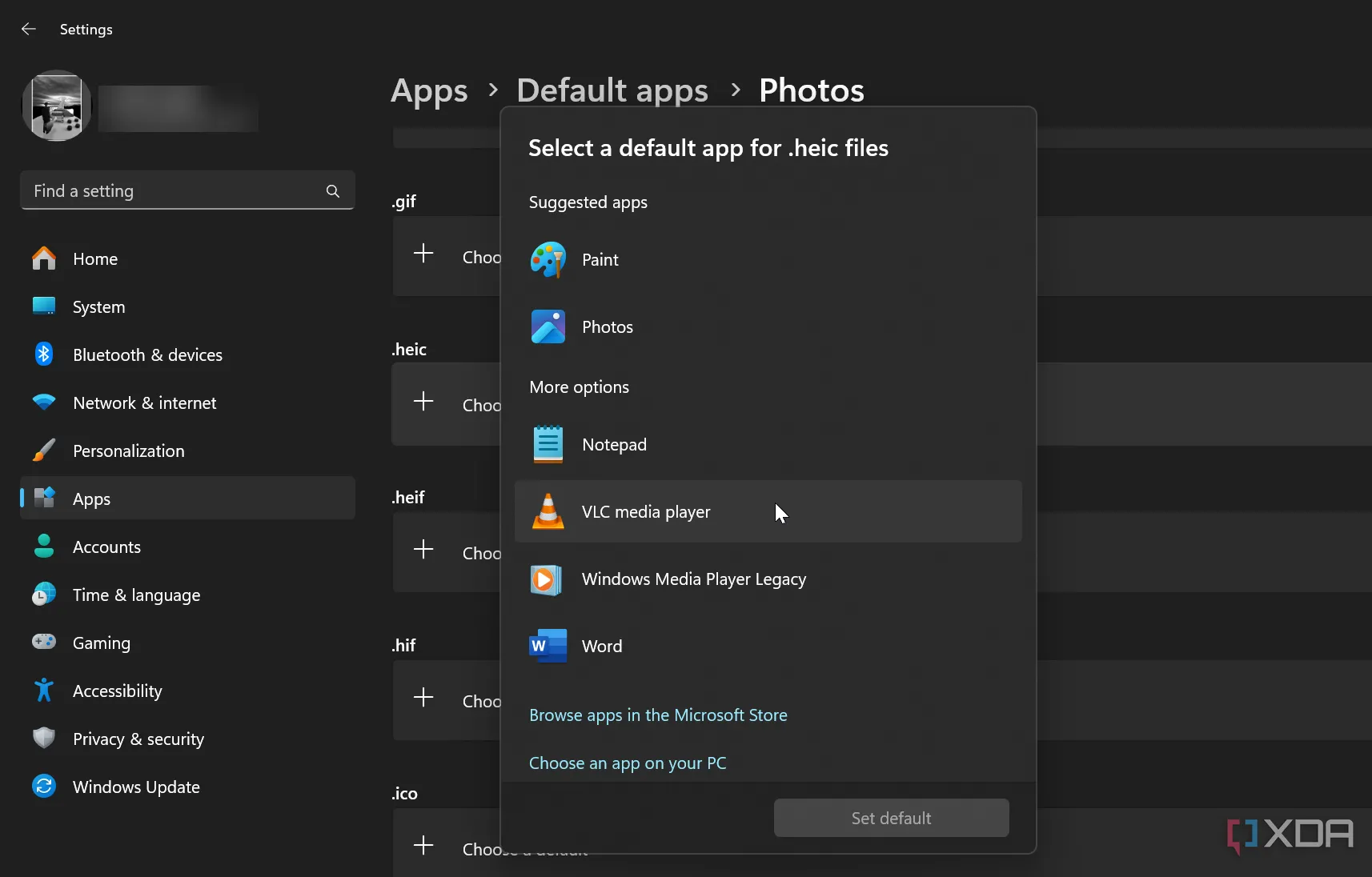 Ảnh chụp màn hình cách thay đổi ứng dụng cho các loại tệp khác nhau trên Windows 11
Ảnh chụp màn hình cách thay đổi ứng dụng cho các loại tệp khác nhau trên Windows 11
Một số tính năng không nên được tích hợp sẵn trong Windows 11
Mặc dù Microsoft đã phát hành phiên bản Windows hiện đại và phản hồi nhanh nhất từ trước đến nay, nhưng nó vẫn có một số nhược điểm. Tin tốt là bạn có thể thay đổi những tính năng phiền toái này trong cài đặt hệ thống hoặc sử dụng giải pháp thay thế. Tuy nhiên, một số tính năng đáng lẽ không nên được thêm vào ngay từ đầu. Bạn không nên cần phải sử dụng các giải pháp phức tạp để khiến Windows hoạt động như Windows một cách tự nhiên.
Cũng như các phiên bản trước, Windows 11 nhận được một bản cập nhật tính năng lớn hàng năm, và những điều mới được thêm vào và cải thiện thông qua các bản cập nhật hàng tháng. Một số tính năng mới không được chào đón, nhưng bạn thường có thể thay đổi chúng. Đó là lý do tại sao một số người trong chúng ta tạm dừng hoặc ngăn chặn cập nhật Windows và chờ đợi mọi thứ ổn định trước khi cài đặt chúng. Hãy chia sẻ quan điểm của bạn về những tính năng không cần thiết trên Windows 11 trong phần bình luận bên dưới nhé!